Инструменты для настройки Windows 7 и превращения ее в Windows 8
Windows 8 выйдет в ближайшее время, возможно, еще не скоро. Здесь нет больших новостей, за исключением того, что если вы поклонник Windows, вы, вероятно, захотите Windows 8 прямо сейчас.
Windows 7 великолепна, и вы, возможно, не захотите ее отпускать. Чем ты занимаешься? Пришло время настроить операционную систему Windows 7, чтобы дать ей функции, аналогичные Windows 8.
Звучит весело, не правда ли? Windows 8 представляет собой плитку, и для тех, кто любит плитку, это прекрасная вещь. В этой статье подробно описаны некоторые инструменты, позволяющие придать формат плитки Windows 7. Установите точку восстановления и приготовьтесь приступить к настройке.
Аэро Плитка
Чтобы добавить стеклянные плитки Aeroful на рабочий стол вашего ПК, портативная утилита Aero Tile обеспечивает этот характерный гламур. Он предлагает вам несколько опций и вариантов для «Мой компьютер», «Мои документы», «Панель управления», «Шрифты» и другие подобные параметры Windows. Aero Tile прост в использовании. Нет необходимости в обширных технических знаниях или дополнительном коде.
Загрузите Aero Tile со следующего ссылка на сайт и приступим. Он будет доставлен в виде файла .zip. Извлеките приложение из заархивированного файла и запустите. Окно опций открывается сразу. Установите флажки рядом с плитками, которые вы хотите отобразить. Вы должны расположить плитки, перетаскивая их и размещая в соответствующей области рабочего стола.

Омнимо 4
Это приложение на основе Rainmeter. Это многофункциональный настольный центр. Он интерактивен и универсален, если вы в нем почувствуете. Плитки легко настраиваются, и любая информация доступна из эстетически приятного макета. Вам нужно будет установить Rainmeter 2.0 или выше, так как Omnimo 4 требует Rainmeter. Скачать здесь. Теперь вы можете установить и начать использовать Омнимо 4.
Он откроется из файла .zip. Установка проста. По завершении Omnimo запускается, и вы можете приступить к настройке.
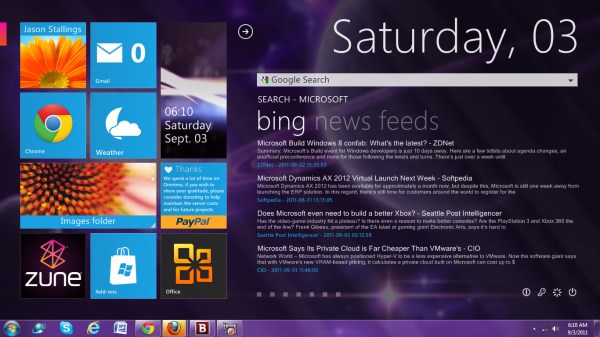
Zetro
Еще одна тема пользовательского интерфейса Metro в Windows 8 для Windows 7 — Zetro. Это дает стильные плитки 8 для Windows 7. Вам нужно будет пройти несколько шагов, чтобы подготовить правильный формат для работы в Windows 7 и создать плитки, которые будут активными и функциональными. Инструкции можно найти в файле Readme, расположенном в извлеченной папке .zip для Zetro. Этот твик интересен тем, что это пакет тем, который позволяет легко переключаться между плитками и Эросом. Эта универсальность стоит процедуры установки и позволит создать подлинный формат Windows 8 для рабочего стола Windows 7. Загрузите Zetro отсюда ссылка на сайт.
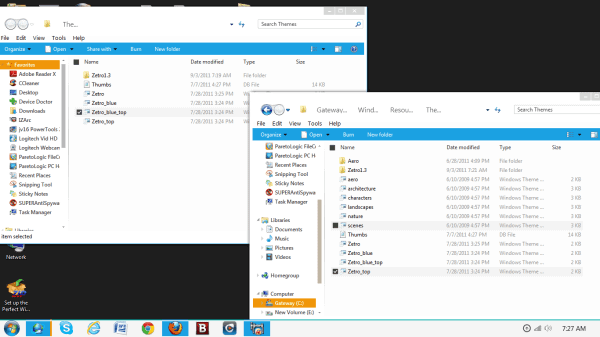
На снимке экрана выше показаны файлы тем Zetro после их переноса в файл тем Windows, как описано в инструкционном файле Readme. После этого выберите желаемую тему. Попробуйте все из них, чтобы узнать, какой из них вам подходит. Вы можете вернуться к Eros, вернувшись в папку Windows Themes (C: / Windows / Resources / Themes) и выбрав Eros. Это вернет все к внешнему виду Windows 7.
Каждая из этих настроек предлагает разный внешний вид и функциональность. Поэкспериментируйте и выберите, что лучше всего подходит для вас. В конце концов, вы всегда можете удалить его, если он вам не нравится.